Главное за неделю в рассылке
«Что делать Бухгалтеру»
Новости профессионального комьюнити и лучшие материалы
Нажимая «Подписаться», вы соглашаетесь с политикой конфиденциальности
Завершился третий квартал, а это значит, что пришло время подготовить регламентированную отчетность в различные госорганы. Рассказываем о новых возможностях программы 1С:Бухгалтерия предприятия, которые помогут своевременно и правильно составить отчеты с наименьшими усилиями.
Получите ответ на вопрос по 1С бесплатно, заполните заявку
21 октября
Подайте:
25 октября
Подайте:
Не запутаться в сроках сдачи отчетности нам поможет «Календарь отчетности». Новый функционал доступен для конфигурации 1С:Бухгалтерия предприятия, начиная с релиза 3.0.158. Новинку можно обнаружить в разделе «Отчеты» — «1С-Отчетность».
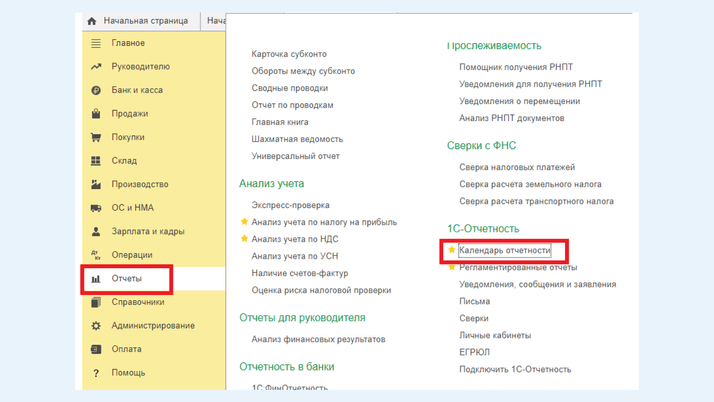
С помощью календаря отчетности можно проверить наличие и состояние отчетов, подготовить очередные отчеты по сроку сдачи. В нем отображаются отчеты, требования ФНС и уведомления ЕНС. При необходимости наполнение можно фильтровать, оставив нужные галочки.
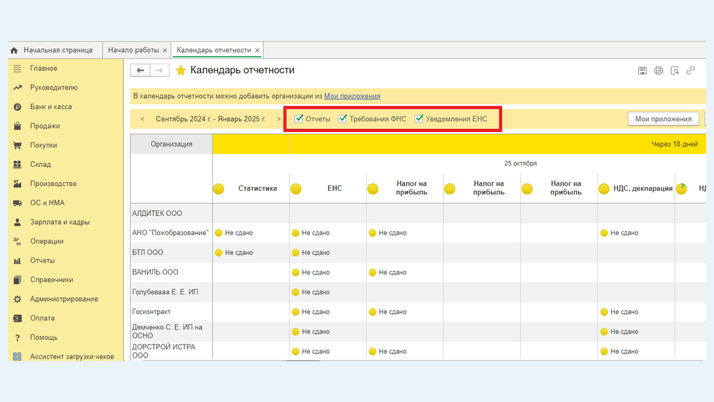
Прямо из календаря отчетности переходим в нужный отчет/уведомление. При этом открывается помощник по подготовке отчета.
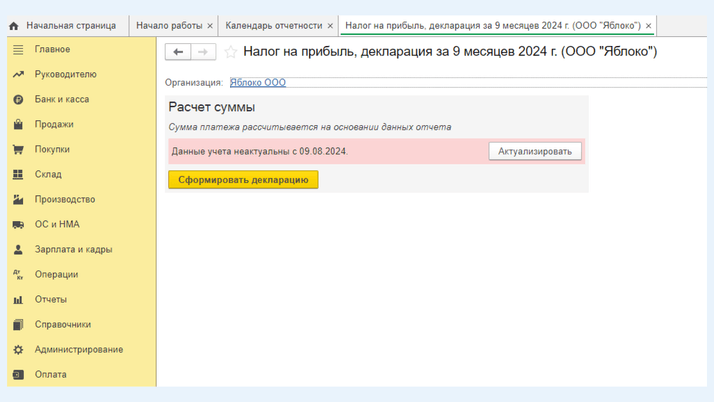
Календарь отчетности формируется по всем организациям, учет по которым ведется в одном приложении. Для пользователей 1С:Фреш также доступно добавление организаций в календарь из других приложений по кнопке «Мои приложения». Таким образом, информация со всех приложений будет собрана в одном рабочем месте.
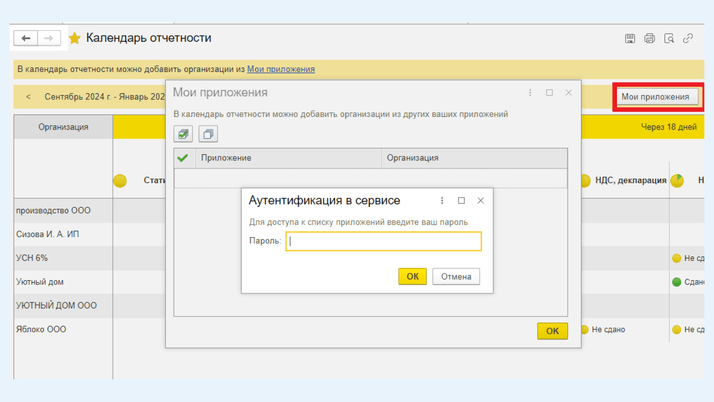
Начиная с релиза 3.0.157 в 1С:Бухгалтерия предприятия доступен функционал «Обновление версии отчетности». Новинку по достоинству оценят, в первую очередь, пользователи локальных версий.
Чтобы добраться до нового функционала, нужно в разделе «Администрирование» — «Интернет-поддержка и сервисы» перейти в блок «Регламентированные отчеты». В нем увидите новые настройки.
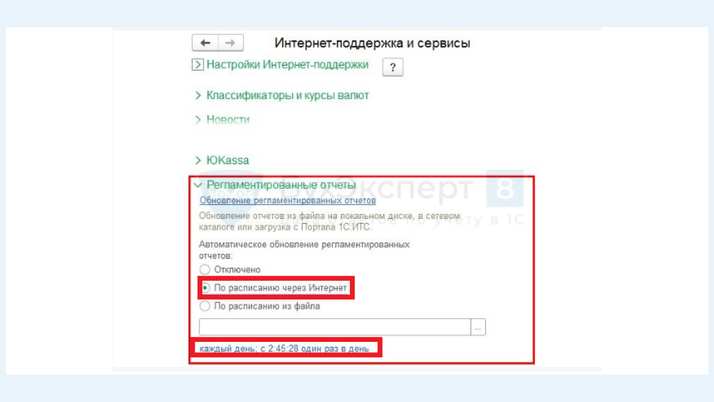
Ссылка «Обновление регламентных отчетов» позволит получать новую отчетность, не обновляя конфигурацию. Также здесь можно настроить обновление по расписанию. Настройку выполняет пользователь с полными правами при подключенной интернет-поддержке.
Есть также альтернативный способ проверки актуальности отчетных форм. При обновлении конфигурации формы отчетности станут обновляться автоматически.
Чтобы активизировать данный способ, нужно зайти в раздел «Отчеты» — «Регламентированные отчеты», кликнуть в верхнее меню «Настройки» и перейти по ссылке «Настройки проверки актуальности отчетов».
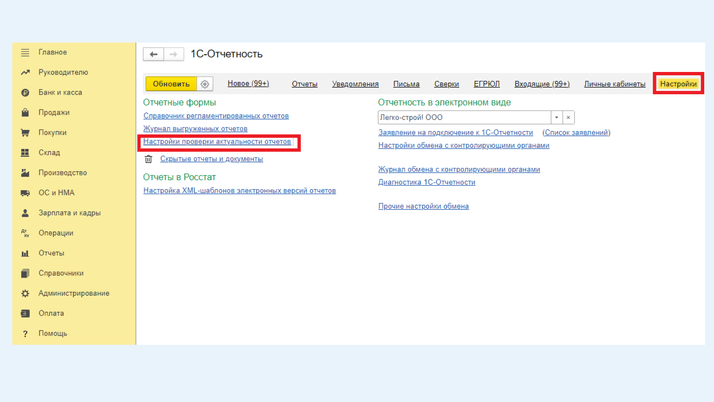
В открытом поле должны стоять два флажка: «Выполнять проверки регламентированной отчетности» и «Автоматически подключать внешние формы регламентированной отчетности».
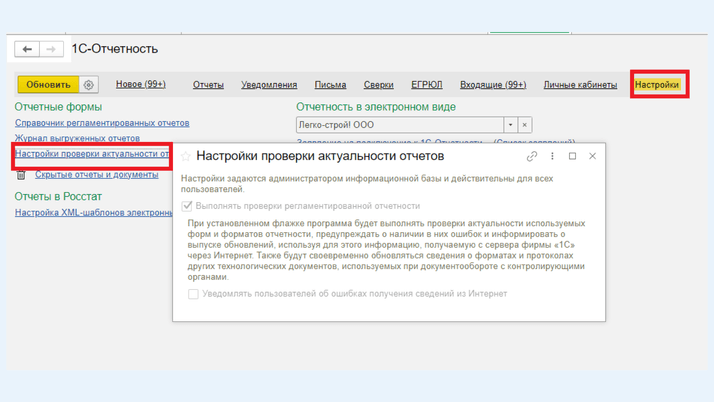
Начиная с релиза 3.0.158 в 1С:Бухгалтерия предприятия появилась новая дополнительная опция «Закрытие месяца по расписанию». Эта процедура предполагает два варианта: полное закрытие месяца и перепроведение документов (восстановление хронологии). Новая настройка находится в разделе «Администрирование» — «Проведение документов».
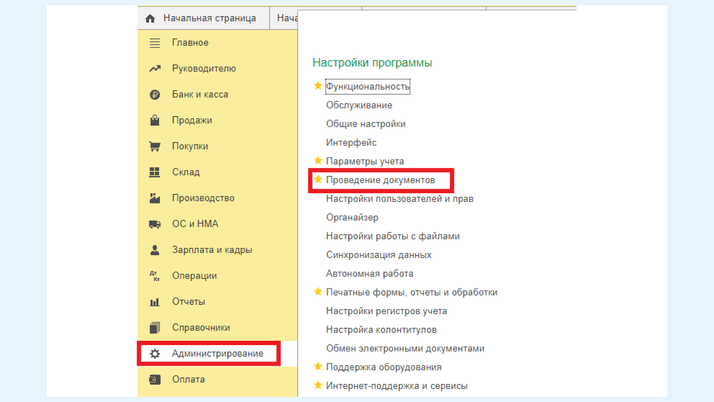
Переходим по ссылке «Настройки автоматического закрытия месяца», где можно выполнить подробные настройки.
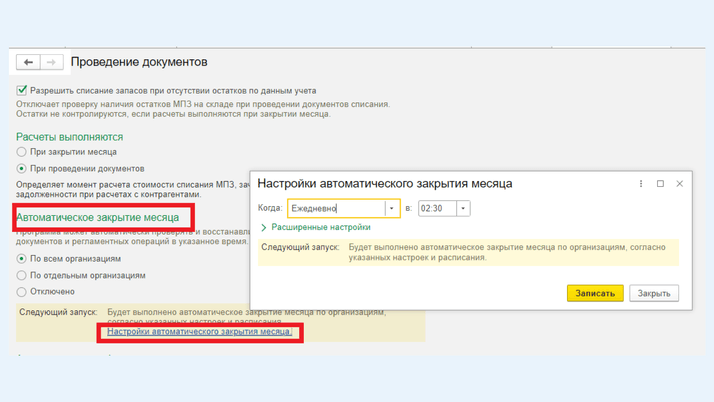
Также можно перейти туда из рабочего места «Закрытие месяца» в разделе «Операции» по кнопке «Настройка», которая ранее была скрыта.
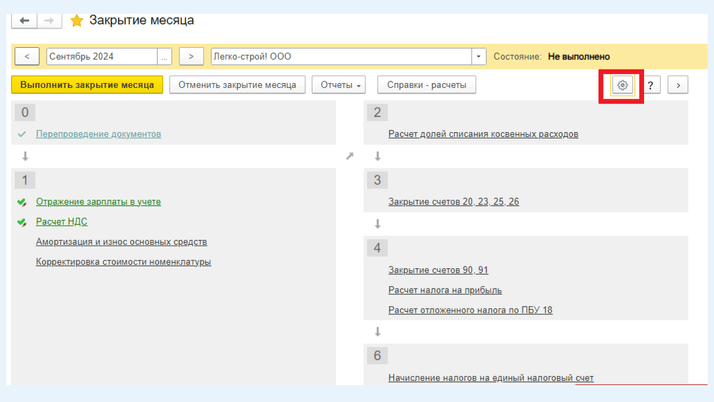
В окне расширенных настроек выбираем полное закрытие или перепроведение документов. В поле «Разрешено изменять» выбираем «Действующий отчетный период» либо «Только один предыдущий месяц» (можно выбрать произвольное значение).
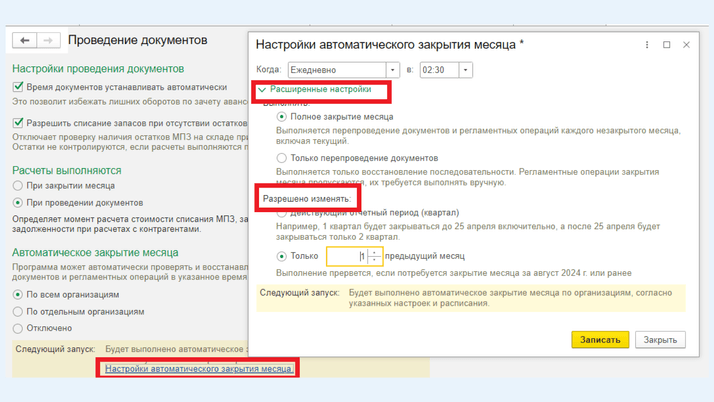
Если требуется закрывать только текущий месяц, ставим здесь значение «0». Если во время закрытия периода что-то пойдет не так, то будет сформирован отчет об ошибках.
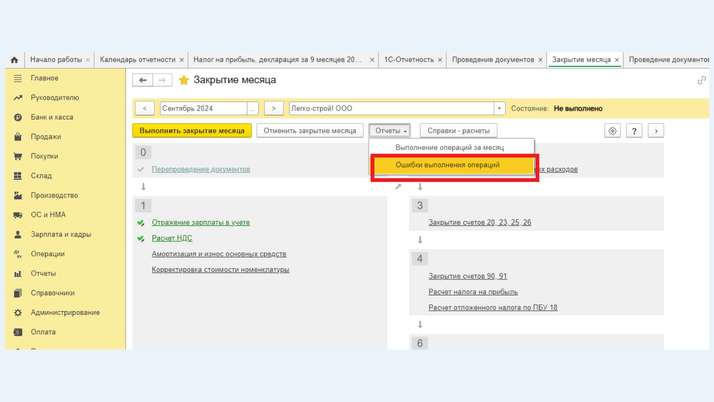
Еще одна новая опция в в 1С:Бухгалтерия предприятия — сравнение деклараций.
При составлении декларации по налогу на прибыль за девять месяцев нас, в первую очередь, интересует отчет за полугодие. Это необходимо для заполнения строк по авансам (группы строк 210–230 и 290–310, 320–340) при уплате ежемесячных авансовых платежей.
Функционал «Сравнение деклараций» работает следующим образом. Заполняем декларацию за девять месяцев в обычном режиме, записываем, проверяем и нажимаем на кнопку «Сравнить».
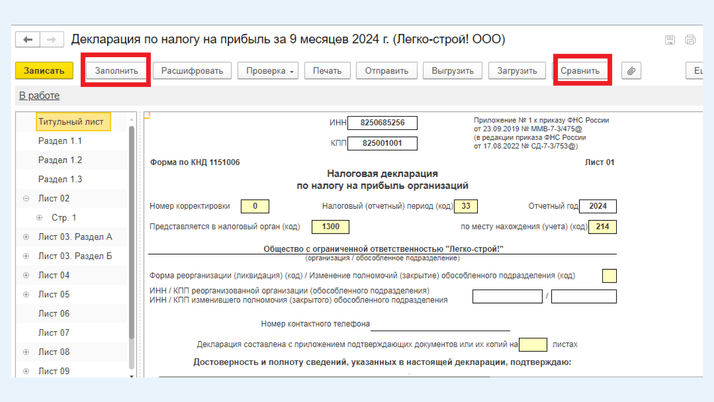
Есть два варианта сравнения:
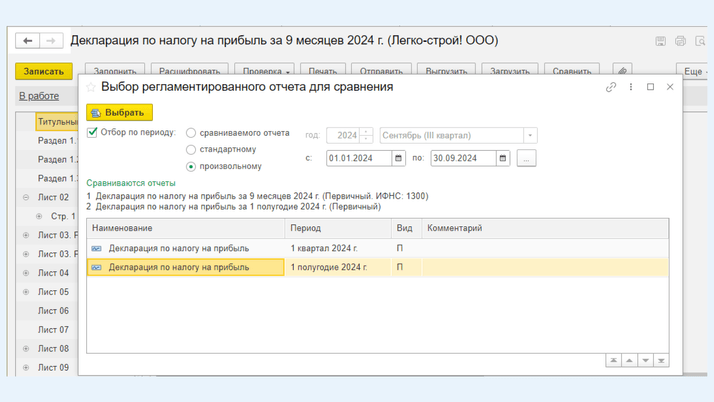
Выбираем декларацию для сравнения, кликаем на нее. На экран выводится окно с результатом сравнения отчетов.
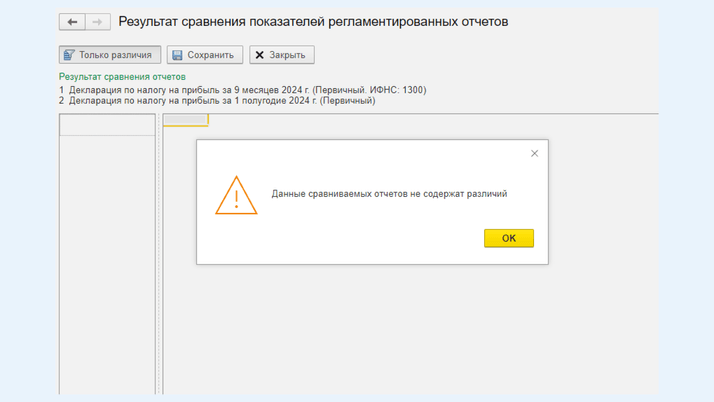
С появлением нового функционала больше не нужно открывать две декларации. Выводим различия (если они есть) в удобную табличку. Эту таблицу можно сохранить в Excel, после чего перенести исправления в отчетность. Этот механизм можно использовать не только для декларации по налогу на прибыль, но и для декларации по НДС.
Остались вопросы по новому функционалу 1С:Бухгалтерия предприятия? Обращайтесь! На любой вопрос по работе в программах 1С ответит наш специалист. Звоните по телефону: +7 (499) 956-21-70 или обращайтесь по электронной почте tlm1c@4dk.ru.
Бот сообщит, что вышла статья или видео по вашим интересам, а любимый автор выпустил материал. Еще он умеет ставить важные темы на контроль и приглашает на розыгрыши призов
Новости профессионального комьюнити и лучшие материалы
Нажимая «Подписаться», вы соглашаетесь с политикой конфиденциальности